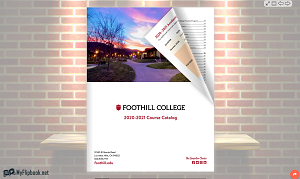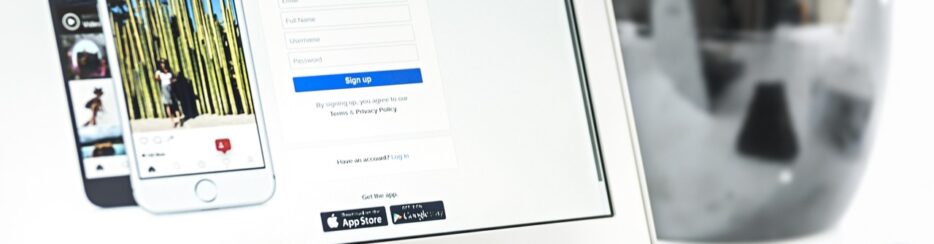
Qualche tempo fa abbiamo descritto i vari metodi esistenti per poter caricare un PDF su Facebook e condividerlo direttamente tramite questo social network. Qui di seguito ci focalizzeremo su un altro popolare social network, Instagram, e cercheremo di capire come si può condividere un PDF tramite esso. Come saprai Instagram è il social network per eccellenza dedicato alla condivisione di foto e video. I file PDF non sono caricabili però ci sono dei metodi alternativi che riescono a bypassare il problema. Sei pronto a scoprire come? Non ti resta che continuare a leggere per scoprirlo!
Prima di vedere come fare a caricare e condividere un documento PDF su Instagram, è bene cercare di capire perchè conviene usare documenti in formato PDF. Questo formato ha avuto una popolarità sempre più crescente negli ultimi anni perché, a differenza di altri formati come Word, Powerpoint o Excel, il PDF ha il vantaggio di essere compatibile con qualsiasi piattaforma. Oltre alla compatibilità con i diversi dispositivi c’è da dire che il documento PDF mantiene intatte le proprie proprietà e caratteristiche (layout)
Se hai un catalogo dei tuoi prodotti in un file di formato PDF, oppure una brochure o un volantino da condividere, potresti aver bisogno di pubblicarlo sui tuoi canali social come Facebook, Twitter e Instagram. Ci sono, come abbiamo accettato in precedenza, diversi metodi per fare questa condivisione e molto dipende anche dalla grandezza e dal numero di pagine del PDF da caricare e condividere. Qui di seguito vediamo come fare tale operazione su Instagram.
Come caricare un file PDF su Instagram
Metodo #1. Tramite un host web
Vediamo i passi da seguire per caricare il proprio file PDF su Instagram.
Passo 1. Carica il file pdf su un servizio di hosting Web per renderlo visibile sul web. Ci sono in circolazione diversi servizi che offono spazio hosting gratuito. Eventualmente puoi anche utilizzare il servizio cloud di Google, cioè Google Drive. Se vuoi usare Google Drive ti basterà accedere al servizio tramite il tuo account Google e poi caricare il PDF. Al termine del caricamento avrai a disposizione un link (con il tuo PDF) che potrai usare per la condivisione su Instagram o su altri social network.
Passo 2. Accedi al tuo account Instagram usando le tue credenziali.
Passo 3. Una volta acceduto a Instagram potrai aggiungere il link con il tuo PDF. Potrai inserire il link in un post, in una storia di Instagram, nei commenti, nella biografia del tuo profilo oppure inviarla tramite DM.
Se vuoi ottenere qualcosa ancora più professionale, più che inviare il link del PDF nudo e crudo, ti consigliamo di inviare il link del PDF dopo averlo trasformato un un PDF sfogliabile. Proprio così, il tuo PDF può essere trasformato in un cosiddetto Flip Book, un PDF sfogliabile con le pagine che possono essere sfogliate come se si trattasse di un documento cartaceo.
Se non sai come fare ti consigliamo di leggere la nostra guida su come convertire PDF in PDF Sfogliabile (flipbook). Dopo la conversione avrai un link che potrai aggiungere e condividere su Instagram. Chi cliccherà su quel link aprirà il PDF sfogliabile, come ad esempio questo qui sotto (fai click per aprirlo)
Aggiungere link (del tuo PDF o del flip book) ad una storia su Instagram
- Apri l’app Instagram sul tuo telefono.
- Scorri verso sinistra per iniziare una storia.
- In alto, tocca l’opzione “Inserisci collegamento” (l’icona della catena).
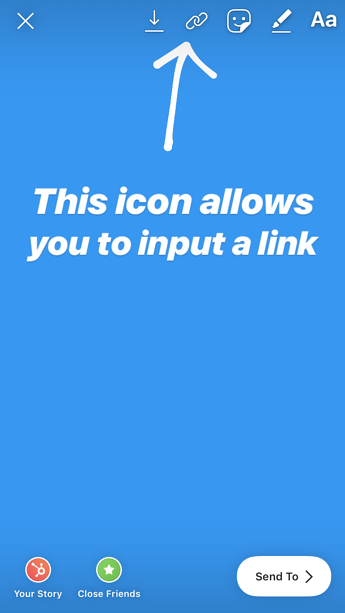
- Fai clic su “URL”, inserisci il link e premi “Fine”.
- Condividi la tua storia come faresti normalmente.
- Ora ci sarà un’opzione “Visualizza altro” in fondo alla tua storia.
Aggiungere link (del tuo PDF o del flip book) alla tua Biografia su Instagram
Innanzitutto devi accedere al tuo profilo Instagram cliccando sull’icona. Sul desktop, si troverà nell’angolo in alto a destra dello schermo e nell’app per dispositivi mobili lo vedrai lungo la barra degli strumenti nella parte inferiore dello schermo.

Accanto al tuo nome utente, vedrai un pulsante “modifica profilo“. Facendo clic su di esso, sarai in grado di personalizzare o modificare qualsiasi informazione che puoi vedere sulla pagina del tuo profilo principale, non solo il link.
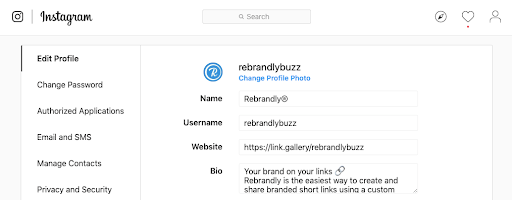
Terzo dall’alto, vedrai un campo modulo etichettato “sito web“: qui potrai aggiungere il tuo link (solo per notare che non deve essere il tuo sito web, puoi aggiungere un link ovunque tu voglia, anche quello del tuo PDF).
Sempre su Instagram potrai condividere il link del PDF (o del Flipbook) anche inviando tramite DM (direct message) oppure inserendolo nei commenti ai post che desideri.
Metodo #2. Condividere PDF su Instagram come file immagine
Se il file PDF che vuoi condividere su Instagram è costituito da una sola pagina allora potrai facilmente trasformarla in un file immagine con estensione .jpg. Una volta convertita la pagina PDF in immagine, questa potrà essere semplicemente caricata sul social Instagram mediante gli strumenti messi a disposizione dalla piattaforma. Dovrai caricare l’immagine allo stesso modo in cui carichi e condividi le tue foto. Nulla di più semplice!
Se non sai come trasformare una pagina PDF in immagine JPEG, ti consigliamo di usare il programma PDFelement. Con PDFelement dovrai semplicemente aprire il file PDF e poi usare gli strumenti di conversione presenti in esso. Per maggiori dettagli leggi la guida seguente su come convertire PDF in Foto

GloboSoft è una software house italiana che progetta e sviluppa software per la gestione dei file multimediali, dispositivi mobili e per la comunicazione digitale su diverse piattaforme.
Da oltre 10 anni il team di GloboSoft aggiorna il blog Softstore.it focalizzandosi sulla recensione dei migliori software per PC e Mac in ambito video, audio, phone manager e recupero dati.